No products in the cart.
آموزش Maya : مدل سازی طوطی کارتونی – قسمت دهم

آموزش Maya : مدل سازی طوطی کارتونی – قسمت دهم
توی این آموزش، مدل سازی طوطی کارتونی رو با استفاده از Maya با هم می بینیم. این آموزش توی چند قسمت تهیه شده و توی هر قسمت، با بعضی تکنیک ها و ابزارها آشنا میشیم.
با ” آموزش Maya : مدل سازی طوطی کارتونی ” با ما همراه باشید…
- سطح سختی: متوسط
- مدت آموزش: 60 تا 80 دقیقه
- نرم افزار استفاده شده: Autodesk Maya, Adobe Photoshop
” آموزش Maya : مدل سازی طوطی کارتونی – قسمت اول “
” آموزش Maya : مدل سازی طوطی کارتونی – قسمت دوم “
” آموزش Maya : مدل سازی طوطی کارتونی – قسمت سوم “
” آموزش Maya : مدل سازی طوطی کارتونی – قسمت چهارم “
” آموزش Maya : مدل سازی طوطی کارتونی – قسمت پنجم “
” آموزش Maya : مدل سازی طوطی کارتونی – قسمت ششم “
” آموزش Maya : مدل سازی طوطی کارتونی – قسمت هفتم “
” آموزش Maya : مدل سازی طوطی کارتونی – قسمت هشتم “
” آموزش Maya : مدل سازی طوطی کارتونی – قسمت نهم “
نقاشی سه بعدی Bald Map
گام اول
فایل مایا رو که از پروژه قبل ذخیره کردیم، باز می کنیم.

گام دوم
بعد از انتخاب بدن طوطی، روی مش کلیک می کنیم و وارد مسیر Assign Favorite Material > Lambert میشیم.
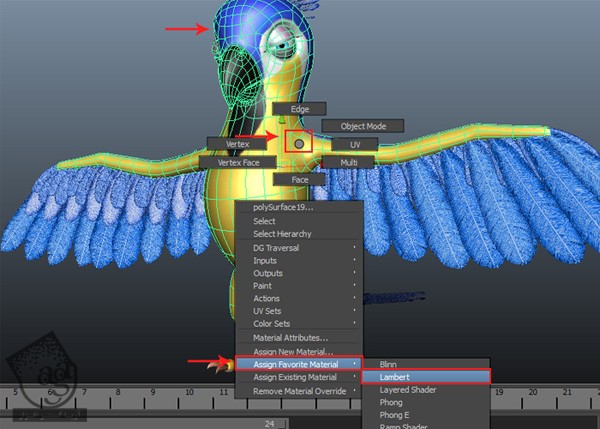
گام سوم
بعد از انتخاب مش بدن وارد مسیر Show > Isolate Select میشیم و امکان View Selected رو تیک می زنیم.
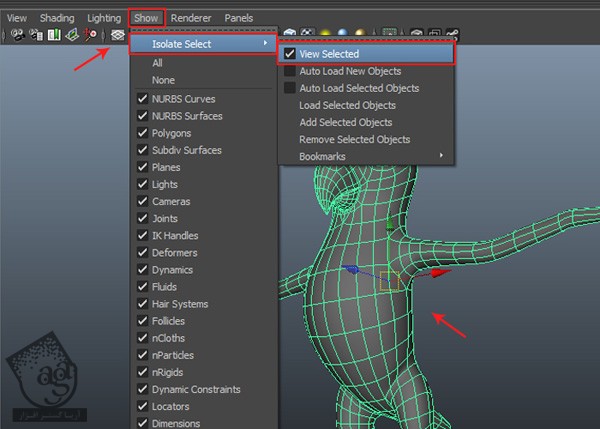
گام چهارم
Maya Mode رو میزاریم روی Rendering. روی دکمه Mode Arrow کلیک می کنیم و امکان Rendering رو از لیست انتخاب می کنیم.
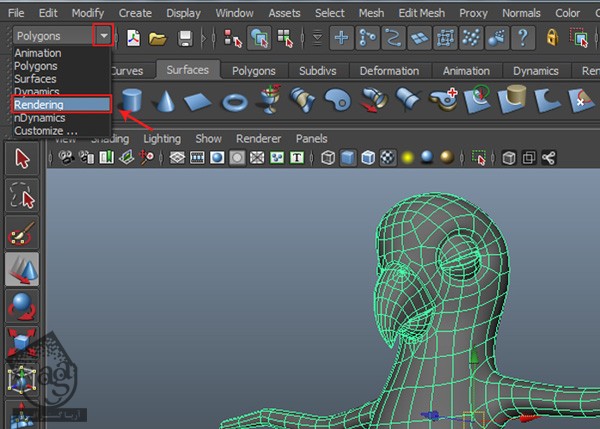
گام پنجم
بعد از انتخاب مش طوطی، وارد مسیر Texturing > 3D Paint Tool میشیم و روی مربع کنار اون کلیک می کنیم.
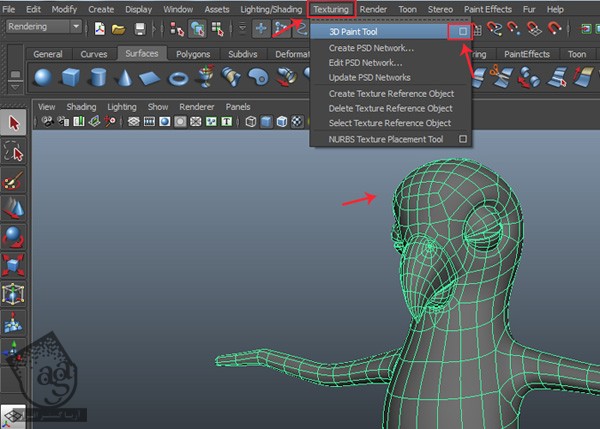
گام ششم
تنظیمات ابزار 3D Paint در سمت راست صفحه دیده میشه. Stroke قلمو رو توی جایی که ضربدر زده شده، می بینیم. حالا باید Texture Map Node رو بهش اختصاص بدیم.
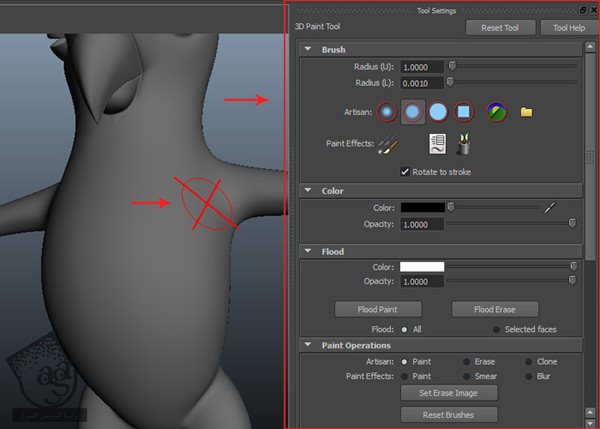
گام هفتم
وارد پنل Attributes میشیم و Attributes to Paint رو روی Incandescence قرار میدیم. روی دکمه Assign / Edit Tetxure کلیک می کنیم.
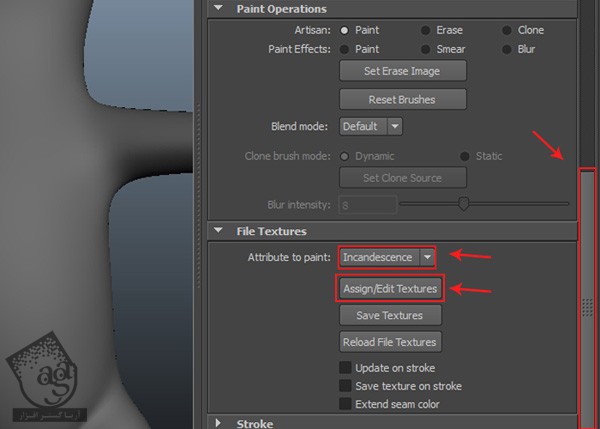
گام هشتم
به این ترتیب، پنجره Assign / Edit File Texture باز میشه. Size X و Size Y رو روی 2048 قرار میدیم و روی دکمه Assign / Edit Texture کلیک می کنیم.
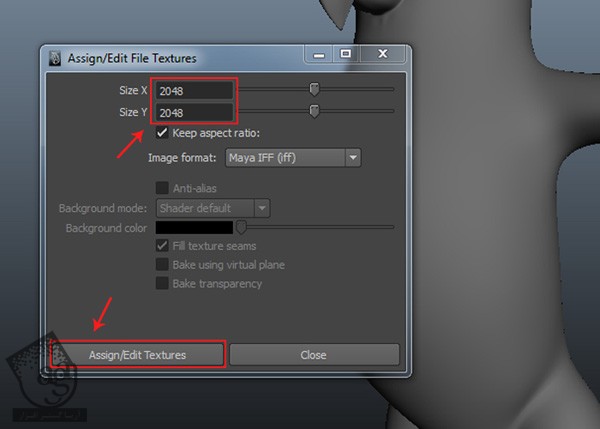
گام نهم
وارد پنل تنظیمات 3D Paint Tool میشیم و بعد هم روی دکمه Flood Paint داخل پنل Flood کلیک می کنیم.
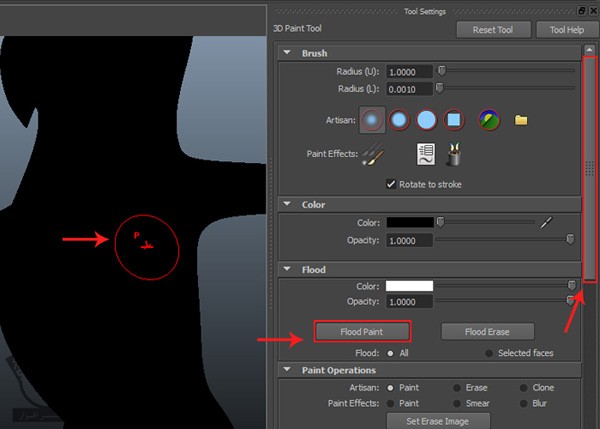
گام دهم
همون طور که می بینین، رنگ سفید روی مش بدن طوطی اعمال شده.
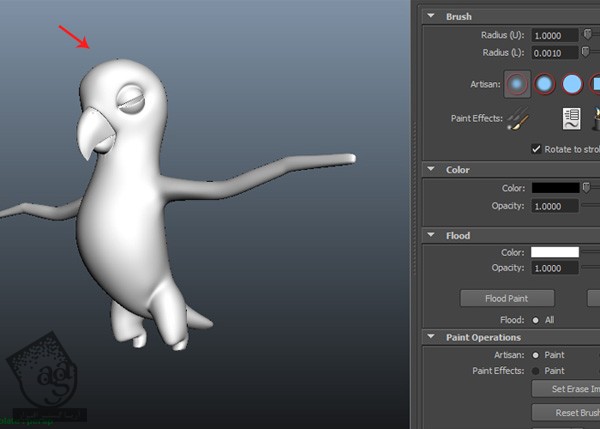
گام یازدهم
برای اینکه روی مش بدن با رنگ مشکی بکشیم، Artisan Brush Profile رو انتخاب می کنیم. بعد از انجام این کار هم میریم سراغ پنل Stroke و بعد از اون هم امکان Reflection و Reflection Axis X رو فعال می کنیم.
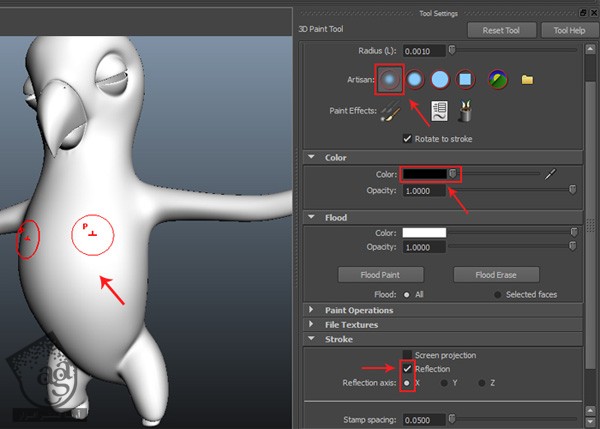
گام دوازدهم
نواحی که نمی خوایم مو داشته باشه مثل چشم ها و منقار رو مشکی می کنیم.
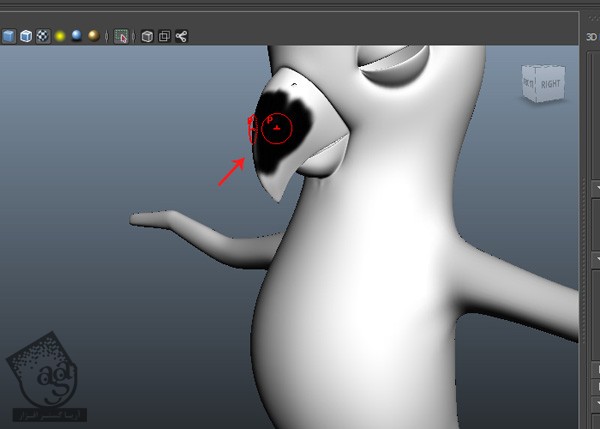
گام سیزدهم
منقار و چشم رو به این صورت در میاریم.
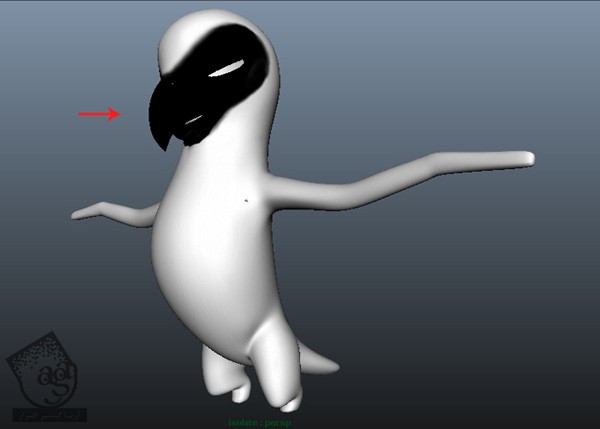
گام چهاردهم
بعد از این کار، Map رو ذخیره می کنیم. برای این کار، روی دکمه Save Textue داخل پنل File Textures کلیک می کنیم.
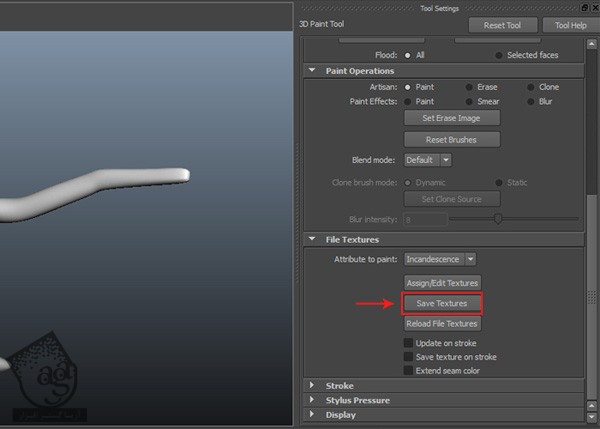
گام پانزدهم
هر موقع که Texture Map رو ذخیره می کنیم، می تونیم محل ذخیره سازی پیش فرض رو در پایین صفحه مایا مشهده کنیم. این مسیر رو انتخاب و کپی می کنیم. وارد فتوشاپ میشیم و Ctrl+V رو فشار میدیم تا این مسیر توی نوار آدرس سند فتوشاپ، Paste بشه.
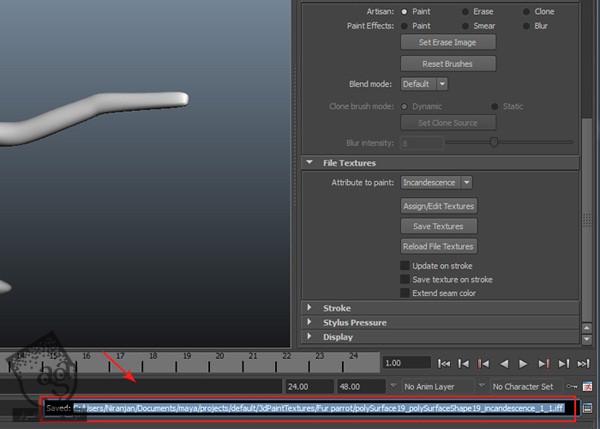
گام شانزدهم
به این ترتیب، Texture Map ذخیره شده با فتوشاپ باز میشه.
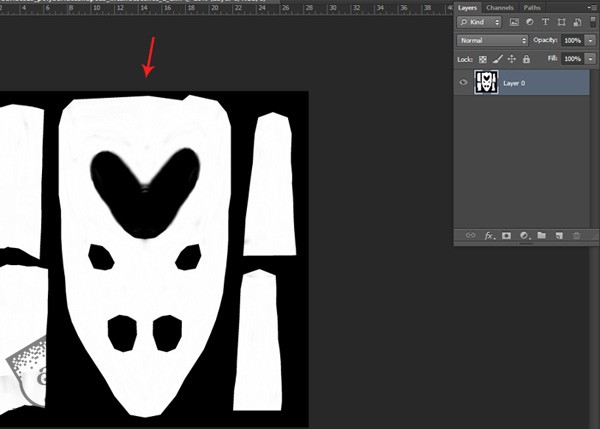
گام هفدهم
فایل Texture Map رو به صورت Bald Map.JPG ذخیره می کنیم.
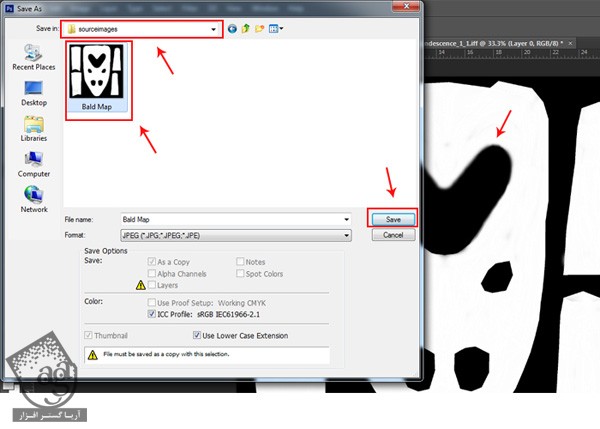
اعمال متریال
گام اول
بعد از انتخاب مش بدن طوطی، کلیک راست می کنیم و وارد مسیر Assign Favorite Material > Lambert میشیم.
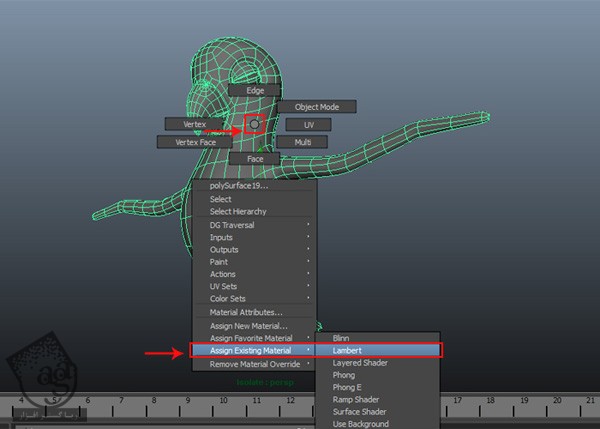
گام دوم
وارد Rendering Mode میشیم و مو رو روی مش بدن طوطی اعمال می کنیم.
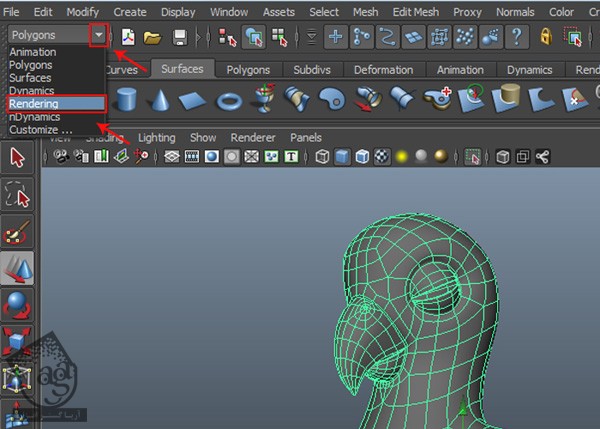
گام سوم
حتی بعد از تغییر اپلیکیشن توی Rendering Mode نمی تونیم منوی Fur رو توی نوار منوی اصلی مشاهده کنیم. بنابراین باید پلاگین Fur رو بارگذاری کنیم.
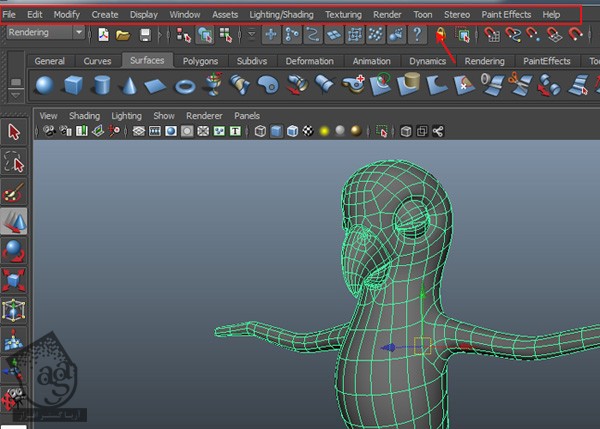
فعال سازی پلاگین Fur
گام اول
وارد مسیر Window > Settings / Prefrences > Plug-in Manager میشیم.
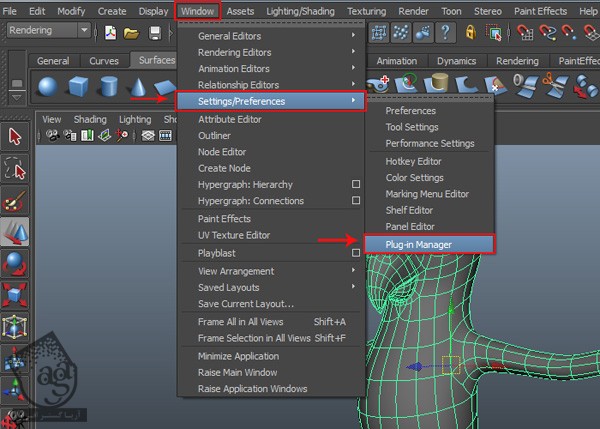
گام دوم
توی پنجره Plug-in، این بار Loaded و Auto Load مربوط به Fur.mll رو فعال می کنیم. روی دکمه Close کلیک می کنیم و پنجره رو می بندیم.
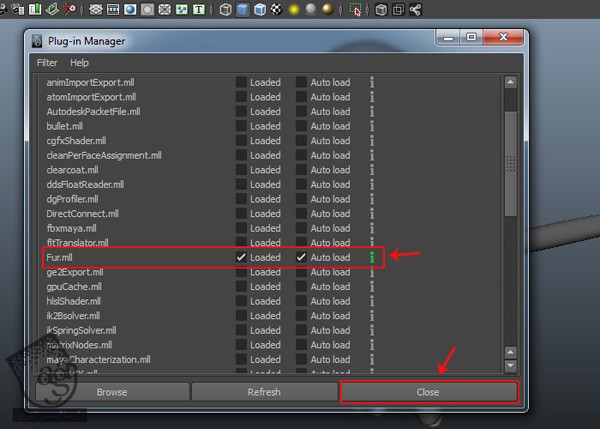
اعمال Fur یا مو
گام اول
بعد از انتخاب مش بدن، وارد مسیر Fur > Attach Fur Description > New میشیم.
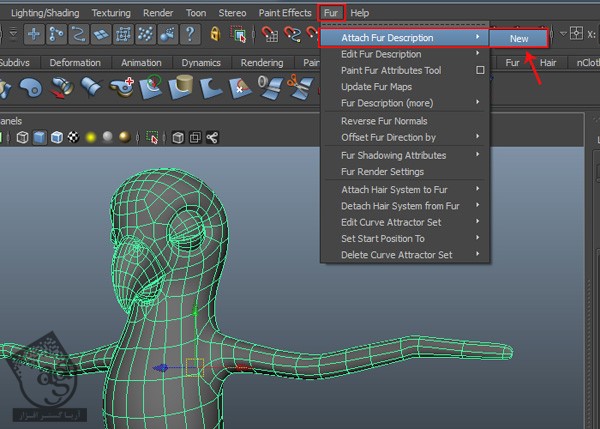
گام دوم
بعد از اعمال مو، نتیجه رو در زیر می بینین.

گام سوم
یک خروجی امتحانی می گیریم. تنظیمات زیادی رو میشه تغییر داد.
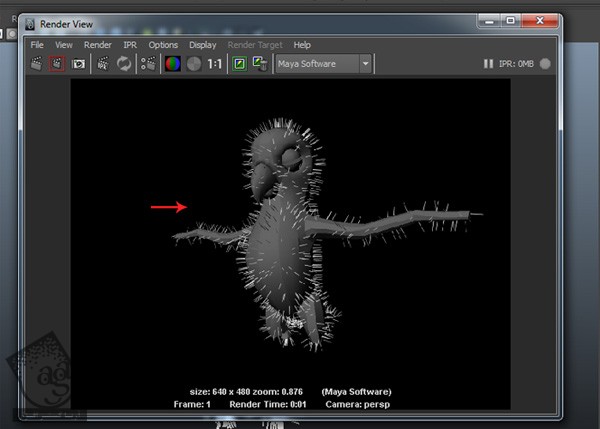
تنظیم Attributes
گام اول
Ctrl+A رو فشار میدیم تا پنل Attributes باز بشه. بعد هم وارد تب FurDescription1 میشیم.
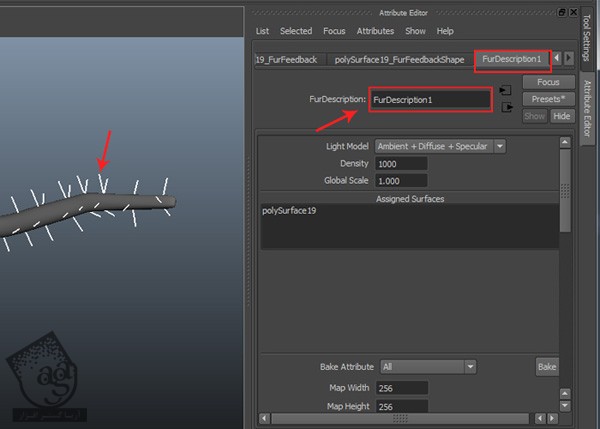
گام دوم
میایم پایین تر و Density و Global Scale رو انتخاب می کنیم. به ترتیب اعداد 20000 و 0.500 رو بهشون اختصاص میدیم.
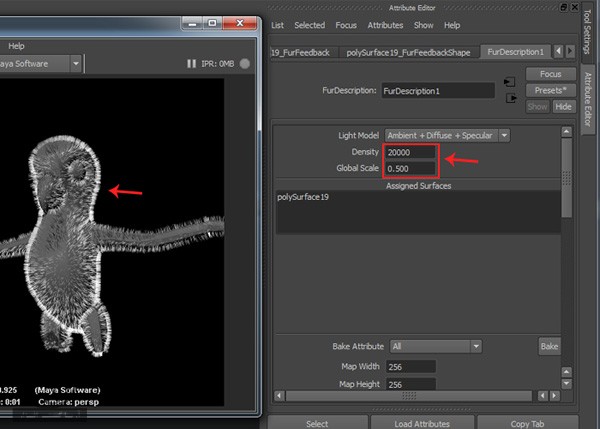
گام سوم
یک خروجی امتحانی می گیریم. همون طور که می بینین الان تراکم موها بهتر شده. اما نواحی مثل چشم ها و منقار هم از مو پوشیده شده.
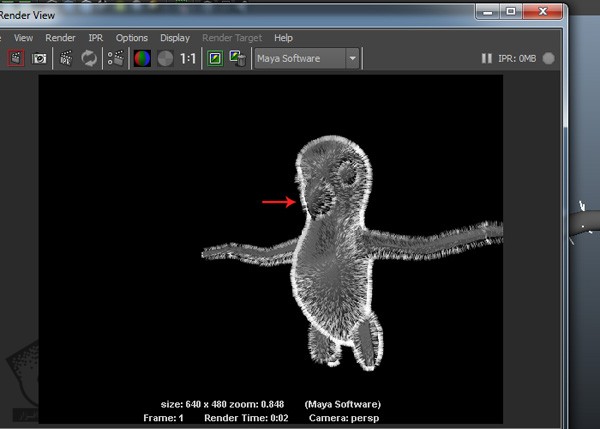
اعمال Bald Map
گام اول
وارد FurDescription1 Attributes میشیم. روی Baldness کلیک می کنیم و امکان Create New Texture رو انتخاب می کنیم.
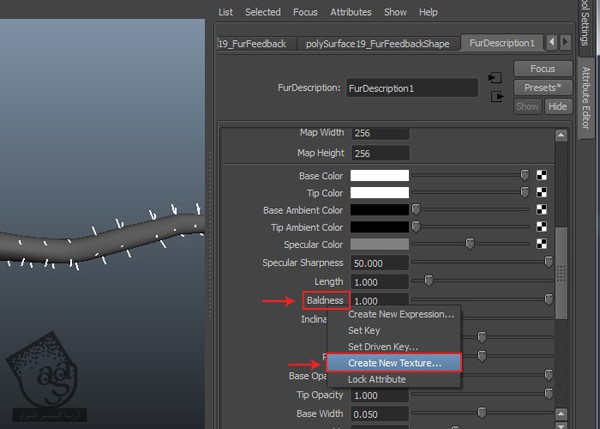
گام دوم
به این ترتیب، پنجره Create Render Node باز میشه. روی File کلیک می کنیم.
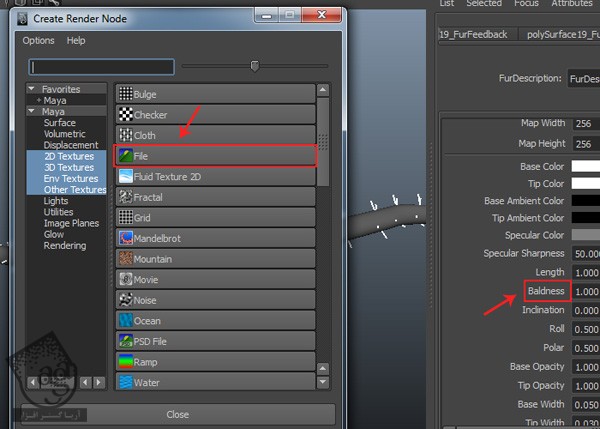
گام سوم
توی File Attributes روی آیکن پوشه Image Name کلیک می کنیم.
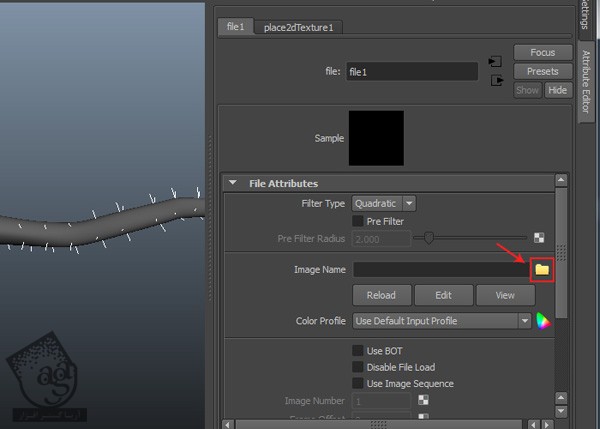
گام چهارم
فایل Bald Map.JPG رو انتخاب می کنیم و روی دکمه Open کلیک می کنیم.
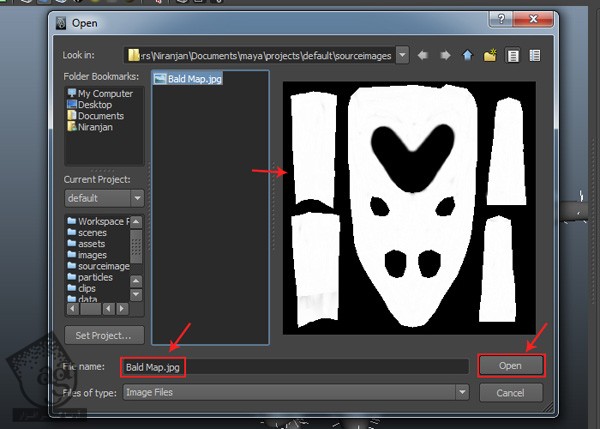
گام پنجم
بعد از اعمال Bald Map، روی دکمه Bake کلیک می کنیم.
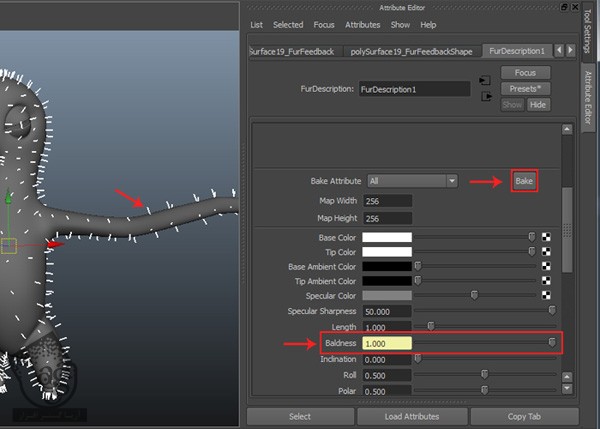
گام ششم
بعد از انجام این کار، دیگه اثری از مو روی چشم ها و منقار نیست.
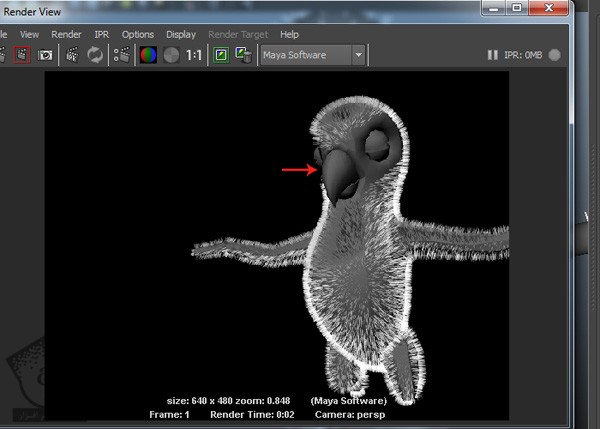
نتیجه
توی بخش بعدی آموزش، نحوه ایجاد Color Mpa برای مو و اعمال اون روی کل مش بدن طوطی رو با هم می بینیم.
” آموزش Maya : مدل سازی طوطی کارتونی – قسمت یازدهم “
دوره های آموزشی مرتبط
590,000 تومان
590,000 تومان
590,000 تومان
590,000 تومان
590,000 تومان
590,000 تومان
590,000 تومان




















































































قوانین ارسال دیدگاه در سایت